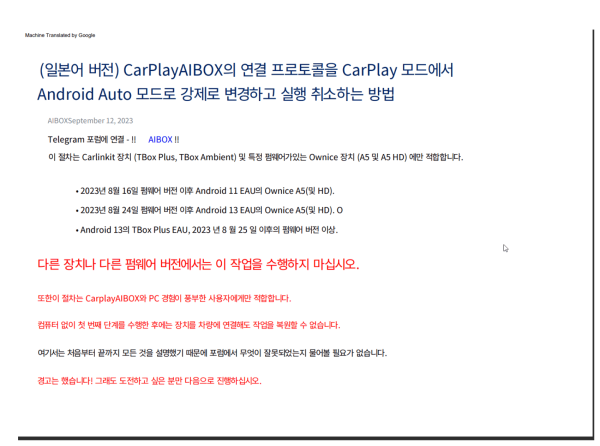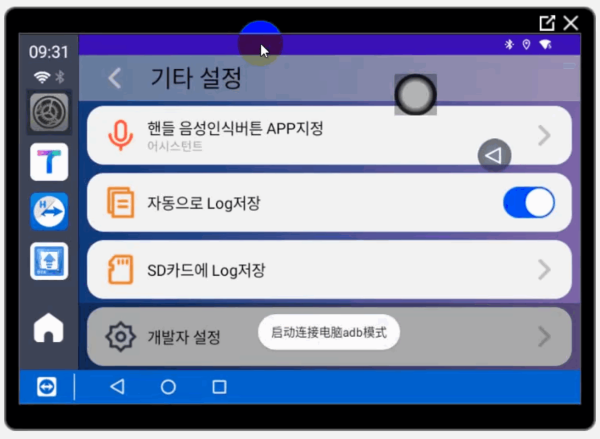● 카링킷프로를간단히pc연결)scrcpy로 carlinkit pro2 개발자설정 142618연결 adb모드 설정하여 pc에서 카링킷프로2 사용하기
본문
● 주의 사전 참조)scrcpy로 carlinkit pro2 개발자설정 142618 과 9527연결 adb모드 설정하여 pc에서 카링킷프로2 사용하기
문제발생시 > 펨웨어 업그레이드 하면 집또는 차량에서 연결 가능
UHD660에서는 HDMI에서 9527 개발자설정으로 사용 추천 합니다
- T-box plus를 pc windows 에서 화면 접속 가능 합니다
팁)HDMI 모델의 660에서는 wifi-adb 모드 개발자 모드 9527 로 pc에서 사용하세요
주) pc에 연결 작업후 -> caplay mode 전환이 안되어 차량 연결이 안되면 >> 일부 회원님의 복구 사례로
pc에서 최신 펨웨어 업그레이트후 >>
scrcpy로 pc로 접속 >설정 > 개발자모드> 142618 >>
carply모드로 전환후 >> 차량 접속 가능 사례 입니다.
파일 자동실행 방법
연결후
g:\1_scrcpy-win64_screen_mirror_run\scrcpy-win64-v2.4_autorun.zip
에서
g:\1_scrcpy-win64_screen_mirror_run\scrcpy-win64-v2.4_autorun\1_scrcpy-_autorun_for_carlinkitpro2.bat
실행 하시면 자동으로 연결 됩니다
유튜브 정보
러시아의 분들이 T-BOX plus의 이 화제로 고조되고 있는 것을 보고 시험에 해 보면 의외로 간단하게 할 수 있었으므로 간단한 동영상으로 했습니다. scrcpy의 화면이 잘 캡처되지 않고 불충분한 동영상일지도 모르기 때문에 아래의 링크 pdf를 잘 봐 주세요. WindowsPC로 표시시켜의 작업은 매우 바삭바삭하고 넘치는 쾌적했습니다. 지금까지와 같이 Wi-Fi adb 및 remote 앱에서 설정하는 것보다 훨씬 쉽습니다. 또한 둔속은 낮은 스킬이기 때문에 어려운 질문에는 대답 할 수 없습니다. 웃는 방법은 아래 링크를 참조하십시오. (일본어 번역됨) 일부 개정판 https://drive.google.com/file/d/1liTn ...
=== scrcpy로 연결 성공 정보 ====
작업성공 사용기 입니다.
준비> 최신 버전으로 펨웨어 업그레이드 확인 합니다.
차량에서 개발자 설정 진입 >>adb 모드 전환
1) 차량) 동영상 참조 개발자 설정 : 142618 >> ?????adb??? 한자 >> adb모드
-> 재부팅후 카링킷프로가 연결이 되지 않으면 adb mode 로 변경 된것입니다 -> pc로 이동
2) pc) USB 단자에 연결시 잠시후 pc speaker에서 띵동 소리남
3) pc) 제가 사용한 금일자 g:\scrcpy-win64-v2.3.1.zip 다운로드 압축 해제
첨부파일 scrcpy-win64-v2.3.1.zip 파일 다운로드
4) pc) g:\scrcpy-win64-v2.3.1\scrcpy-win64-v2.3.1\scrcpy-console.bat 을 실행 합니다
scrcpy-console.bat 실행 2번 하면 carlinkit pro2 화면 창이 보임니다
- 이제 팀뷰어 대용으로 scrcpy로 연결 하여 pc에서 화면 보고 엡 설치 사용 가능합니다
- adb shell로 많은것을 변경사용 하겠네요 >>> 회원사용기 많은 정보 기대 합니다
5) pc) 모든 설정을 마치고 >> 편하게 작업 설치 합니다
6) pc) 동영상 참조 개발자 설정 : 142618 >> ??????? 한자 << carplay 모드 필수적용>>
-> scrcpy를 접속이 되지 않으면 차량으로 이동
7) 차량) usb연결 정상적으로 carplay 연결 동작 가능합니다.
-adb 모드로 변경시 표시 화면
-adb 모드에서는 변경시 표시 후 차량 연결은 되지 않는다
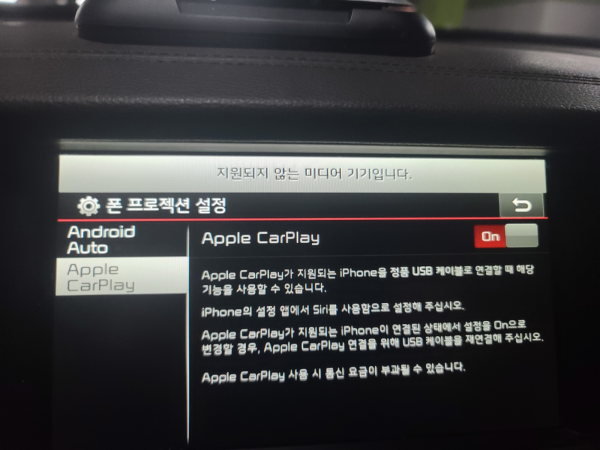
- carplay 모드로 변경시 표시 >> 아래 표시 를 보고 종료 >> 차량으로 가서 접속 연결됩니다.
팁)HDMI 모델의 660에서는 wifi-adb 모드 개발자 모드 9527 로 pc에서 사용하세요
-end
관련자료
-
링크
-
첨부등록일 2024.02.24 00:22등록일 2024.02.24 00:36등록일 2024.02.24 00:36등록일 2024.04.26 13:12등록일 2024.08.25 22:38
-
이전
-
다음